windows server 2008 R2下配置 FTP用戶隔離詳細(xì)圖文方法
IIS FTP用戶隔離是一種安全措施,允許多個(gè)FTP用戶在同一服務(wù)器上共享FTP服務(wù),同時(shí)確保每個(gè)用戶只能訪問其分配的獨(dú)立目錄。
IIS FTP用戶隔離有三種模式:
- 無隔離模式:所有FTP用戶都可以訪問服務(wù)器上的所有文件和目錄,這樣會(huì)導(dǎo)致安全性問題。
- 基本隔離模式:每個(gè)FTP用戶都有自己的主目錄,并且只能訪問該目錄及其子目錄。這種模式適用于少量FTP用戶的場(chǎng)景。
- 用戶隔離模式:每個(gè)FTP用戶都有自己的獨(dú)立根目錄,可以設(shè)置不同的FTP用戶的根目錄。這種模式適用于大量FTP用戶的場(chǎng)景。
在配置IIS FTP用戶隔離時(shí),需要設(shè)置FTP站點(diǎn)的身份驗(yàn)證和授權(quán)規(guī)則,以及指定每個(gè)FTP用戶的根目錄。這樣,每個(gè)FTP用戶只能訪問自己的根目錄和其子目錄,確保數(shù)據(jù)的安全性。
iis ftp服務(wù)器 與 FileZilla Server的對(duì)比
IIS FTP服務(wù)器和FileZilla Server都可以用來搭建FTP服務(wù)器,但是它們有一些不同點(diǎn):
操作系統(tǒng)支持:IIS FTP服務(wù)器僅支持Windows操作系統(tǒng),而FileZilla Server支持多種操作系統(tǒng),如Windows、Linux、macOS等。
GUI界面:IIS FTP服務(wù)器的可視化界面比較簡(jiǎn)單,而FileZilla Server提供了更豐富的可視化界面。
用戶管理:IIS FTP服務(wù)器的用戶管理比較簡(jiǎn)單,但是FileZilla Server提供了更多的用戶管理選項(xiàng)。
安全性:IIS FTP服務(wù)器提供了比較好的權(quán)限管理,但是FileZilla Server支持更多的加密協(xié)議和安全功能,如SSL/TLS協(xié)議、FTP over SSH,以及可自定義的證書等。
擴(kuò)展性:IIS FTP服務(wù)器提供了較少的插件和擴(kuò)展,而FileZilla Server的可擴(kuò)展性更好,可以通過插件來改進(jìn)其功能和性能。
總體來說,IIS FTP服務(wù)器適用于Mircosoft生態(tài)系統(tǒng)內(nèi)部的使用,而FileZilla Server更加適合需要在多個(gè)操作系統(tǒng)上運(yùn)行的FTP服務(wù)器。在功能和安全方面,F(xiàn)ileZilla Server提供的可能更加全面。
注意:
用戶隔離是FTP服務(wù)的一項(xiàng)重要功能,如果不隔離用戶,那么所有用戶在登錄FTP站點(diǎn)后,默認(rèn)都將被導(dǎo)向到FTP站點(diǎn)的主目錄,看到的都是相同的內(nèi)容。通過隔離用戶,可以讓用戶擁有其專屬目錄,此時(shí)用戶登錄FTP站點(diǎn)后,會(huì)被導(dǎo)向到此專屬目錄,而且可以被限制在其專屬的目錄里,也就是無法切換到其他用戶的專屬目錄,對(duì)于匿名用戶,則可以設(shè)置一個(gè)公共目錄,匿名用戶看到的都是相同的公共內(nèi)容。*
1.打開服務(wù)器管理器,單擊Web服務(wù)器,右擊選擇添加角色服務(wù),勾選FTP服務(wù)器,按照下一步進(jìn)行安裝

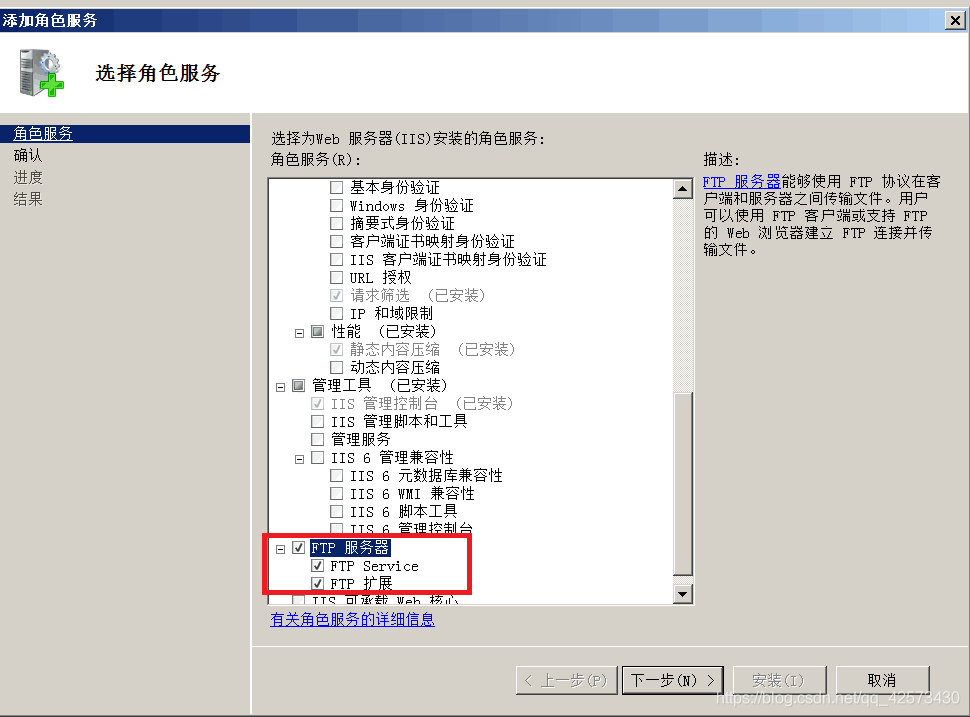
2.安裝FTP服務(wù)器后,可通過管理工具中的Internet 信息服務(wù)(IIS)管理器對(duì)它進(jìn)行配置管理
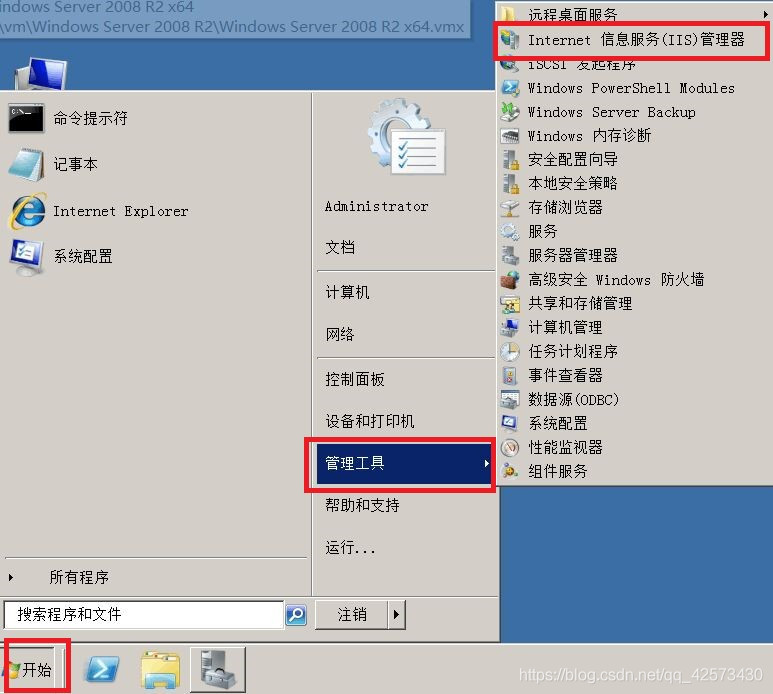 3.由于系統(tǒng)默認(rèn)沒有創(chuàng)建
3.由于系統(tǒng)默認(rèn)沒有創(chuàng)建
FTP站點(diǎn),默認(rèn)狀態(tài)下,IIS管理器中只有一個(gè)Web站點(diǎn),要新建一個(gè)站點(diǎn),單擊右側(cè)的新建FTP站點(diǎn),啟動(dòng)添加FTP站點(diǎn)向?qū)В樾陆ǖ恼军c(diǎn)起個(gè)名字,還要指定一個(gè)FTP站點(diǎn)的主目錄,主目錄的路徑為C:\ftp,指定站點(diǎn)的IP地址(192.168.30.1)為和端口號(hào),SSL勾選無,執(zhí)行下一步
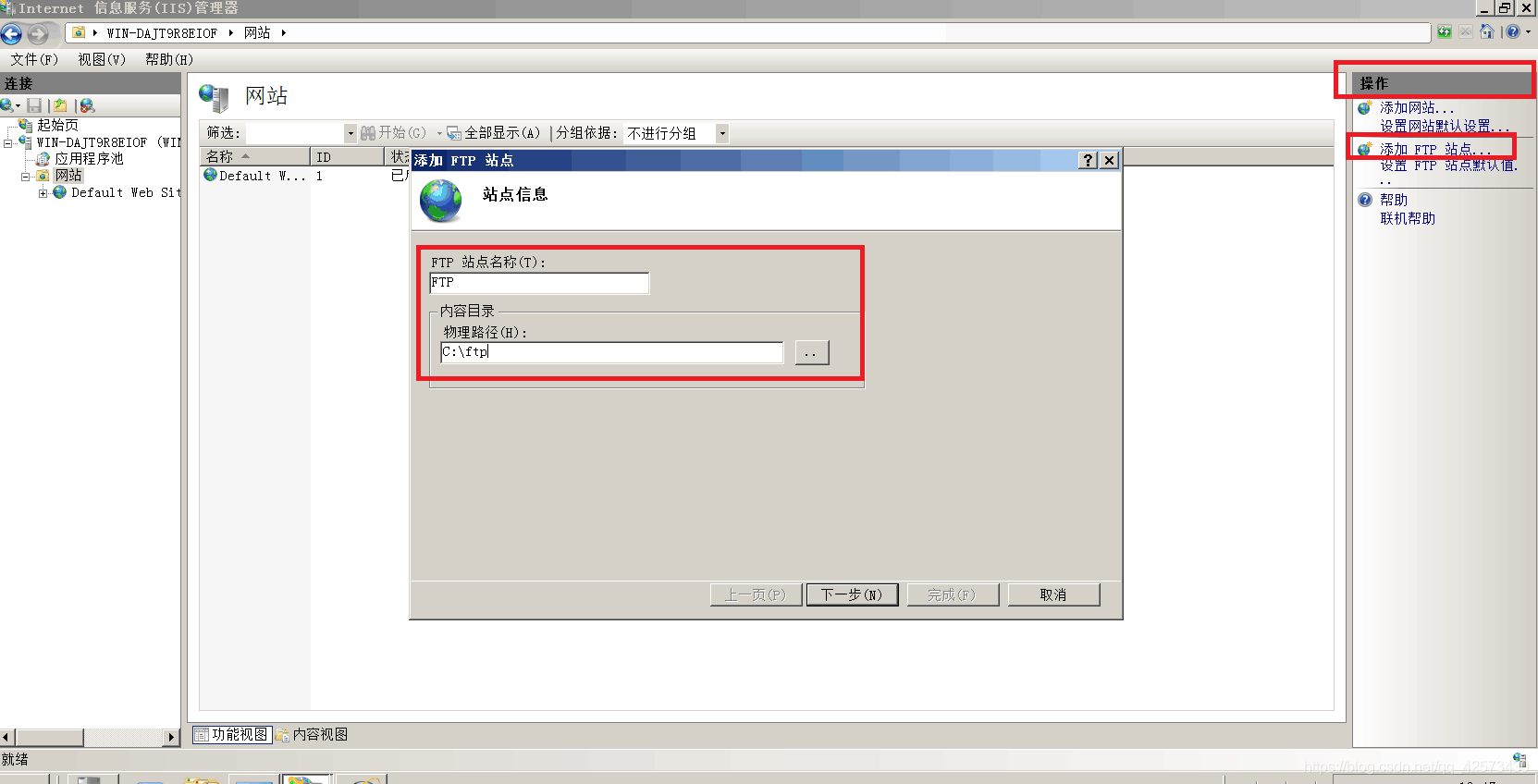
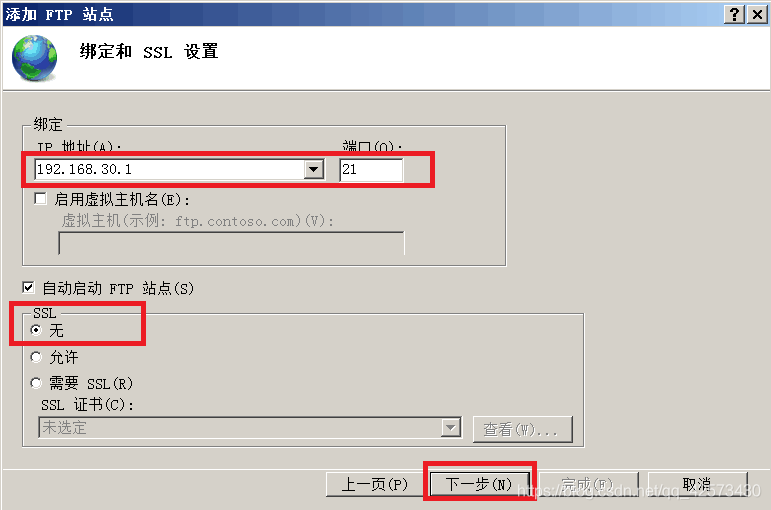 4.在身份驗(yàn)證中勾選匿名,
4.在身份驗(yàn)證中勾選匿名,
不勾選基本,授權(quán)選擇所有用戶,權(quán)限勾選讀取和寫入,單擊完成,F(xiàn)TP服務(wù)配置完成
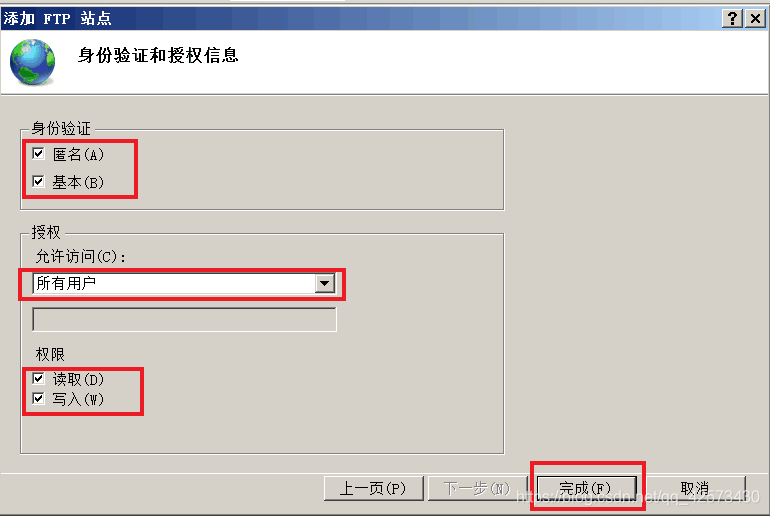 5.右擊新添加的站點(diǎn),單擊
5.右擊新添加的站點(diǎn),單擊
瀏覽打開FTP站點(diǎn)指定的主目錄,右擊空白處單擊屬性,選擇安全,為保證FTP用戶權(quán)限分配明確,最好把除了administrator之外的用戶刪除,也可以不刪除,單擊高級(jí),選擇更改權(quán)限,并將包括可從該對(duì)象的父項(xiàng)繼承的規(guī)則的勾選去掉,單擊添加
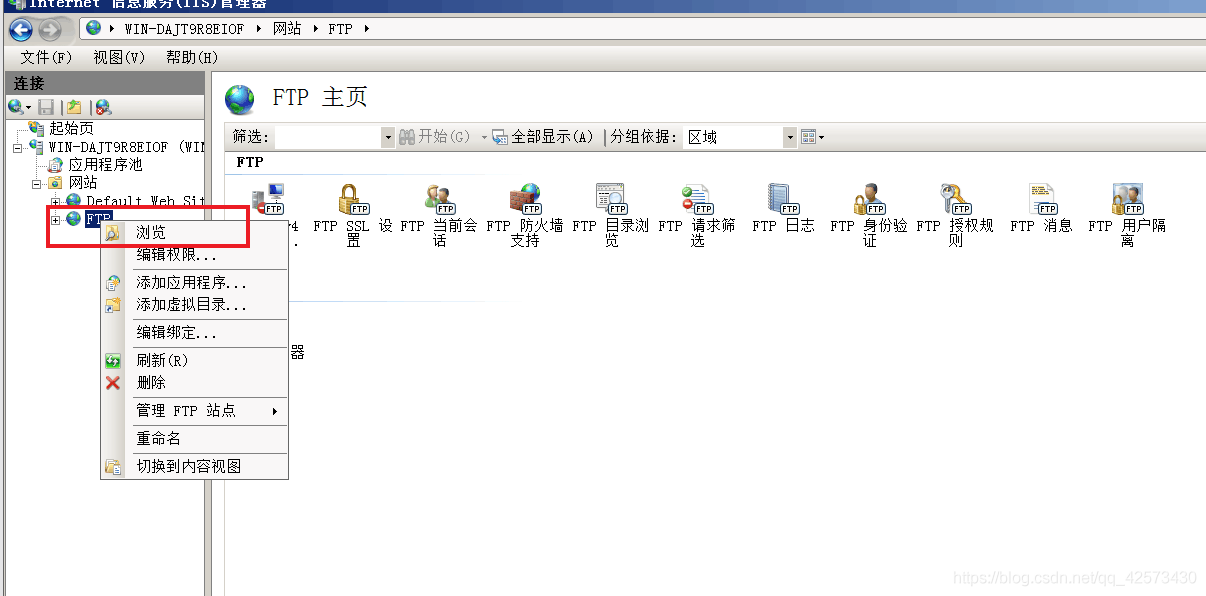
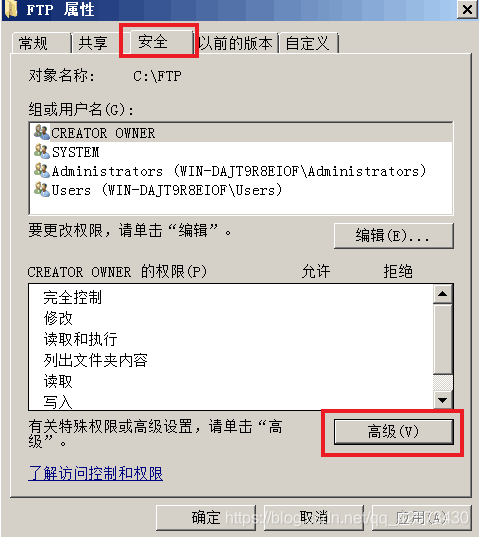
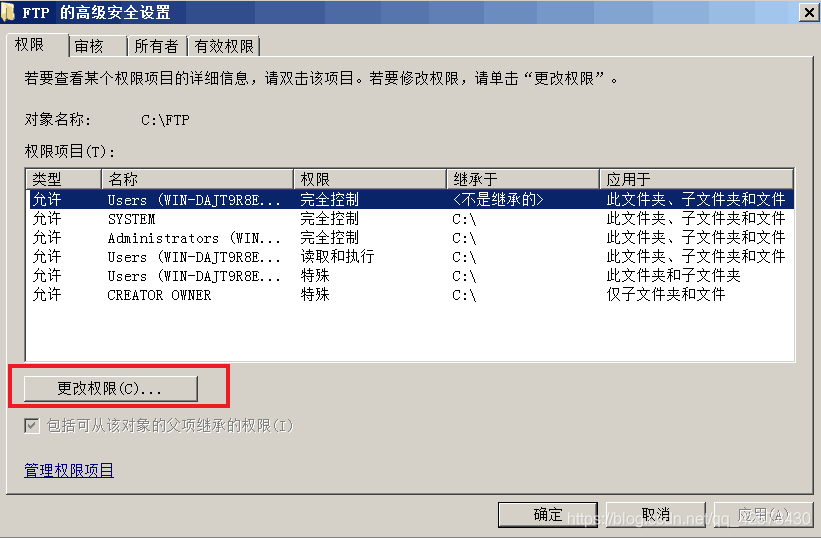
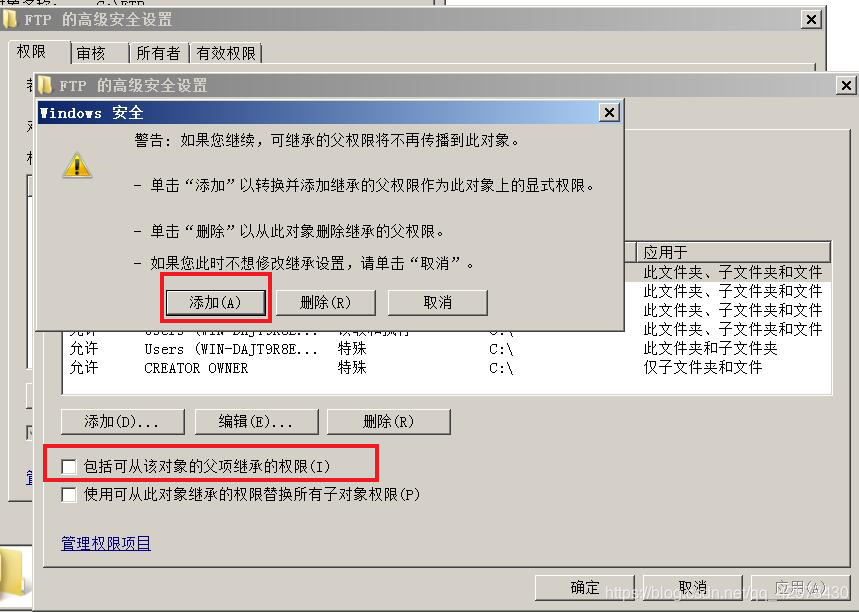
6.添加FTP用戶,打開服務(wù)器管理器,右擊用戶選擇新用戶zhangsan

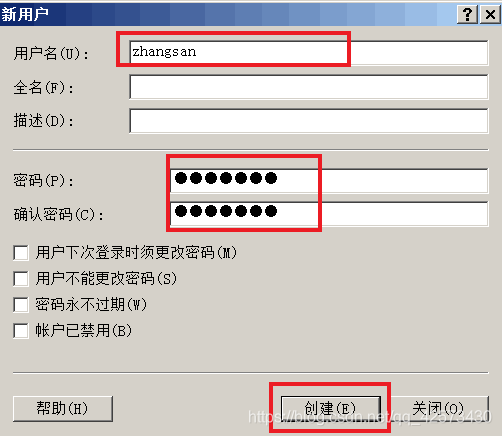
7.在C盤下FTP文件夾下新建文件夾localuser,localuser下新建文件夾zhangsan和文件夾public
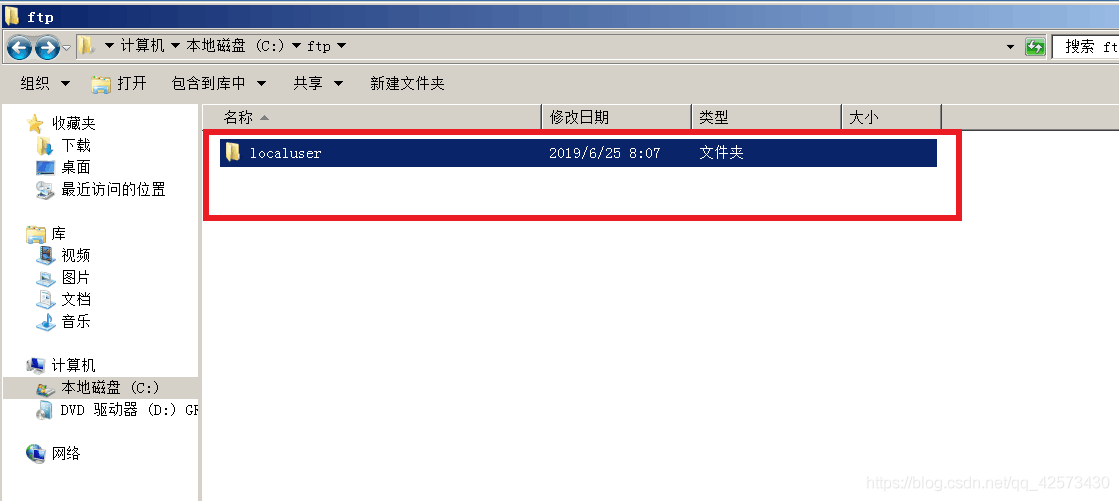
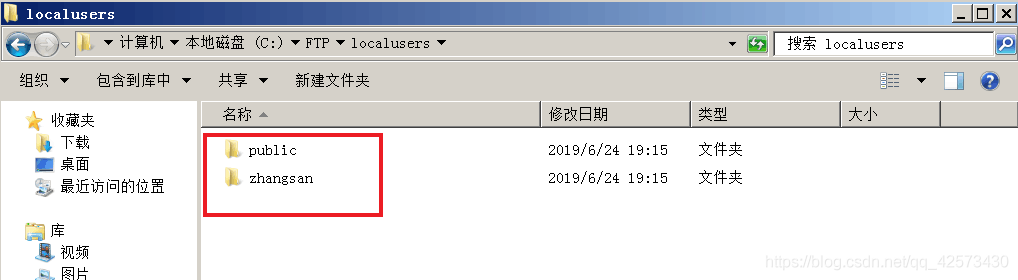 8.為文件夾zhangsan添加權(quán)限,右擊zhangsan文件夾,單擊屬性-安全-編輯-添加用戶zhangsan,用戶名一定要與文件夾名相同,單擊確定,權(quán)限勾選完全控制,用戶zhangsan登錄時(shí)只能查看看到文件夾zhangsan,在文件夾zhangsan里實(shí)現(xiàn)上傳和下載
8.為文件夾zhangsan添加權(quán)限,右擊zhangsan文件夾,單擊屬性-安全-編輯-添加用戶zhangsan,用戶名一定要與文件夾名相同,單擊確定,權(quán)限勾選完全控制,用戶zhangsan登錄時(shí)只能查看看到文件夾zhangsan,在文件夾zhangsan里實(shí)現(xiàn)上傳和下載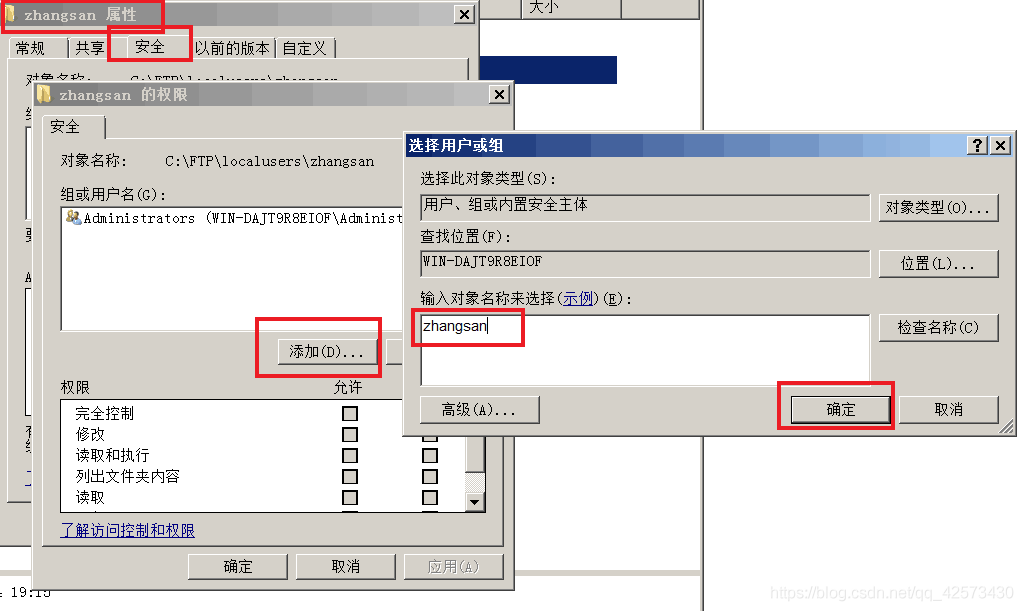
8.為文件夾public添加everyone(匿名用戶)權(quán)限,當(dāng)匿名用戶訪問時(shí)只能訪問public文件夾,單擊屬性-安全-編輯-添加用戶everyone,只有讀取和執(zhí)行、列出文件夾內(nèi)容、讀取權(quán)限
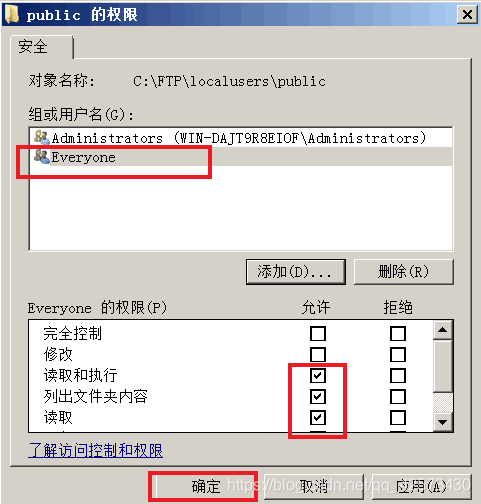
9.打開IIS管理器,打開FTP用戶隔離,勾選隔離用戶-用戶名目錄,右擊選擇應(yīng)用
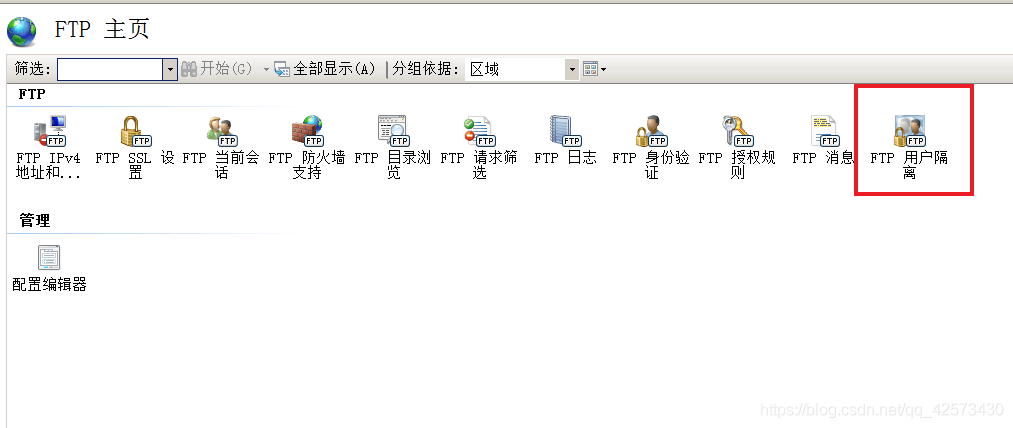

客戶機(jī)驗(yàn)證:
1.配置客戶機(jī)IP地址為192.168.30.2,關(guān)閉防火墻

2.打開計(jì)算機(jī),在搜索框輸入ftp://192.168.30.1 IP地址為FTP服務(wù)器的IP地址,匿名用戶登錄時(shí)只能登錄到public文件夾
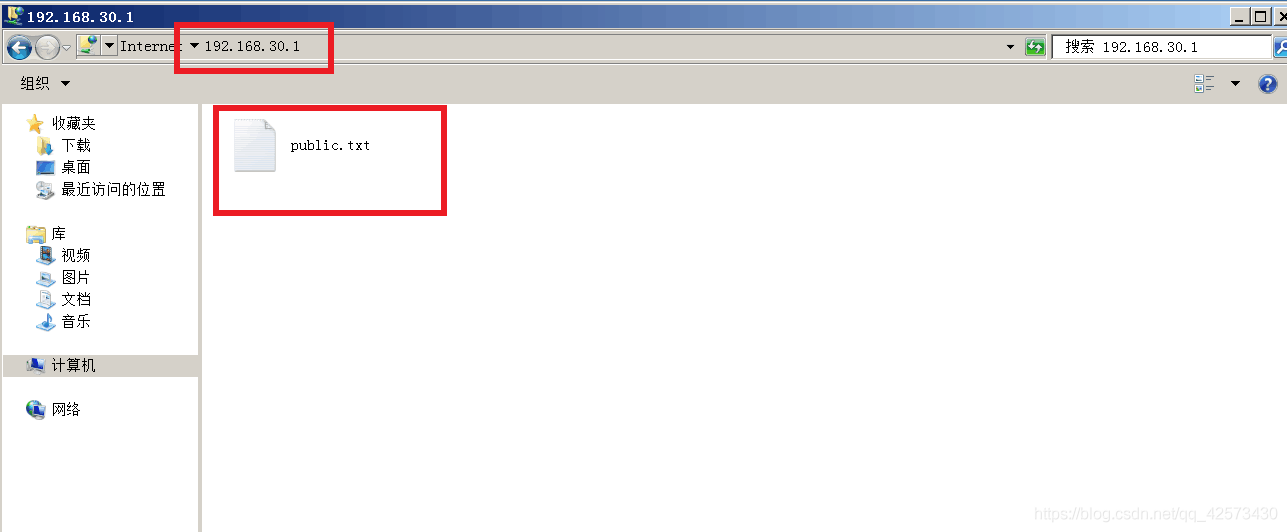
3.右擊public文件夾空白處,單擊登錄,輸入用戶zhangsan的用戶名和密碼,會(huì)登錄到文件夾zhangsan,可以上傳或下載文件
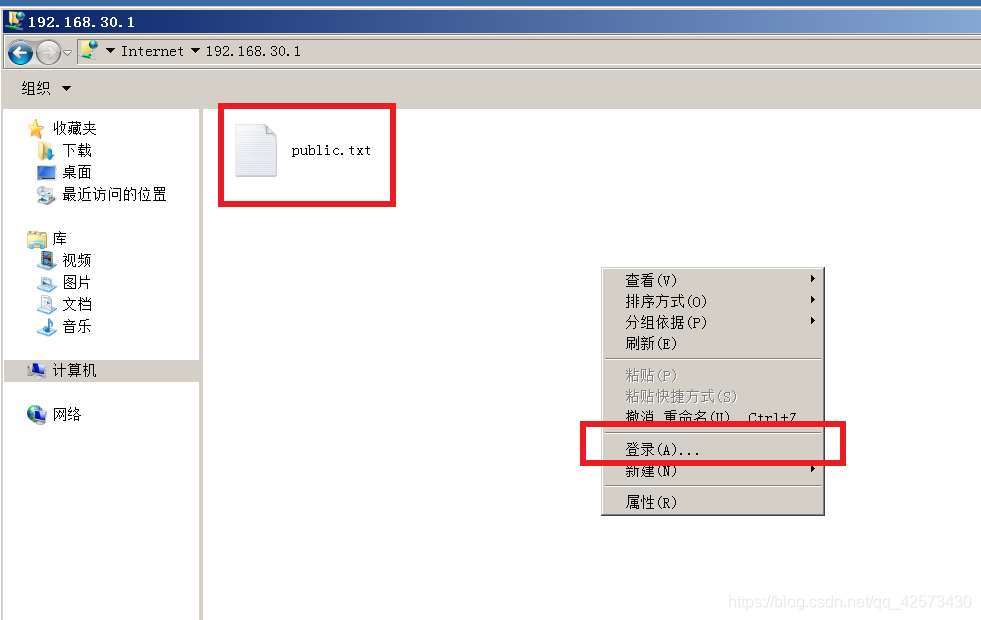
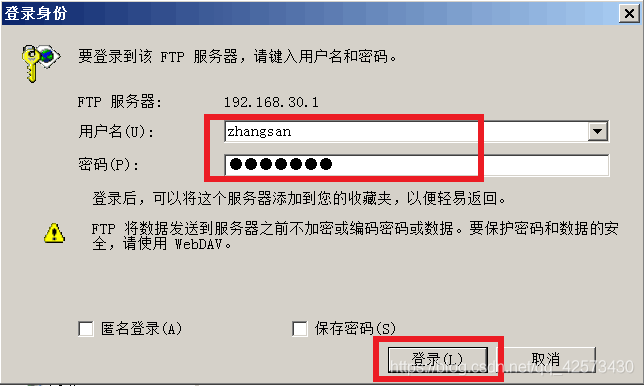
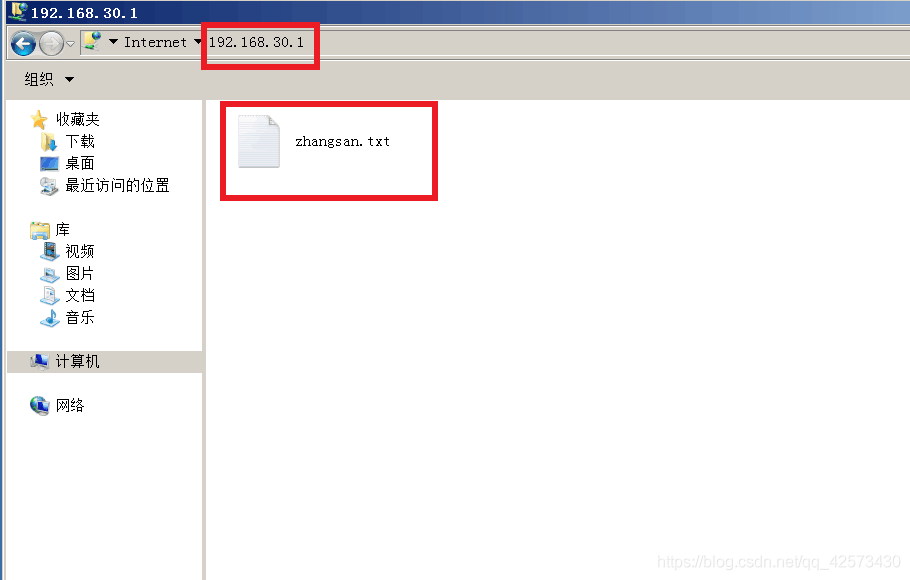
4.如果想從用戶zhangsan切換到匿名登錄,可以在登錄時(shí)勾選匿名登錄
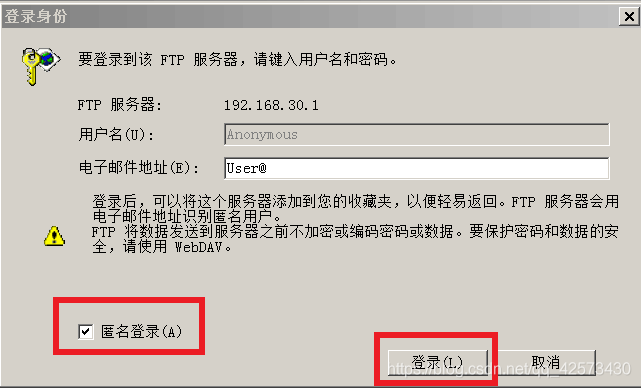
實(shí)驗(yàn)完成。
相關(guān)文章:
1. win10使用清華源快速安裝pytorch-GPU版(推薦)2. Linux系統(tǒng)中kill命令殺死進(jìn)程常用小技巧分享3. shell腳本實(shí)戰(zhàn)之部署nginx腳本實(shí)例4. DNS服務(wù)器管理與配置技巧淺談5. win11下FTP服務(wù)器搭建圖文教程6. Windows Server之使用Bitlocker驅(qū)動(dòng)器加密實(shí)現(xiàn)保護(hù)磁盤數(shù)據(jù)7. nginx緩存以及清除緩存的使用8. linux下如何將無線網(wǎng)卡工作模式切換為監(jiān)聽模式9. Windows Server2012 R2 FTP服務(wù)器配置圖文教程10. linux free命令以及系統(tǒng)內(nèi)存占用過高的處理方式

 網(wǎng)公網(wǎng)安備
網(wǎng)公網(wǎng)安備